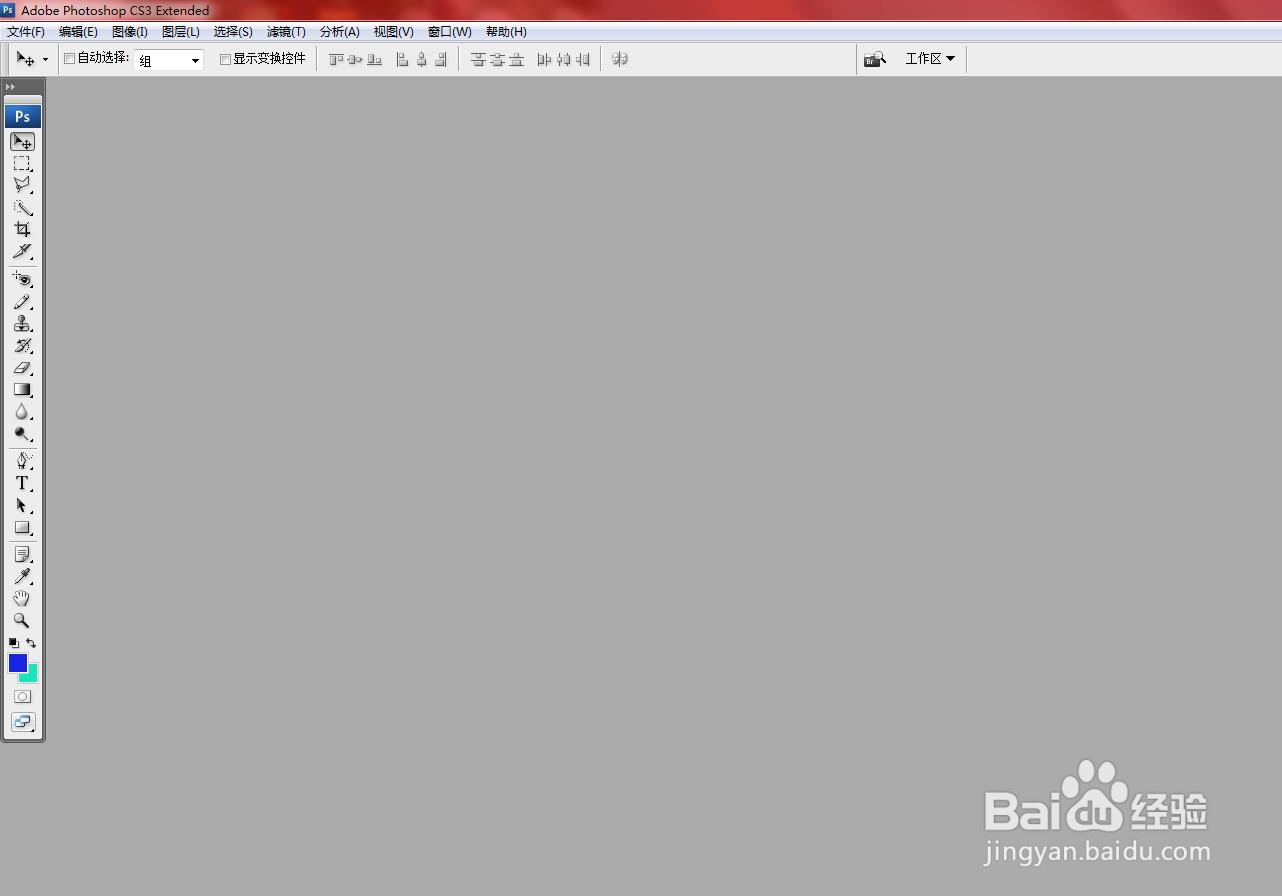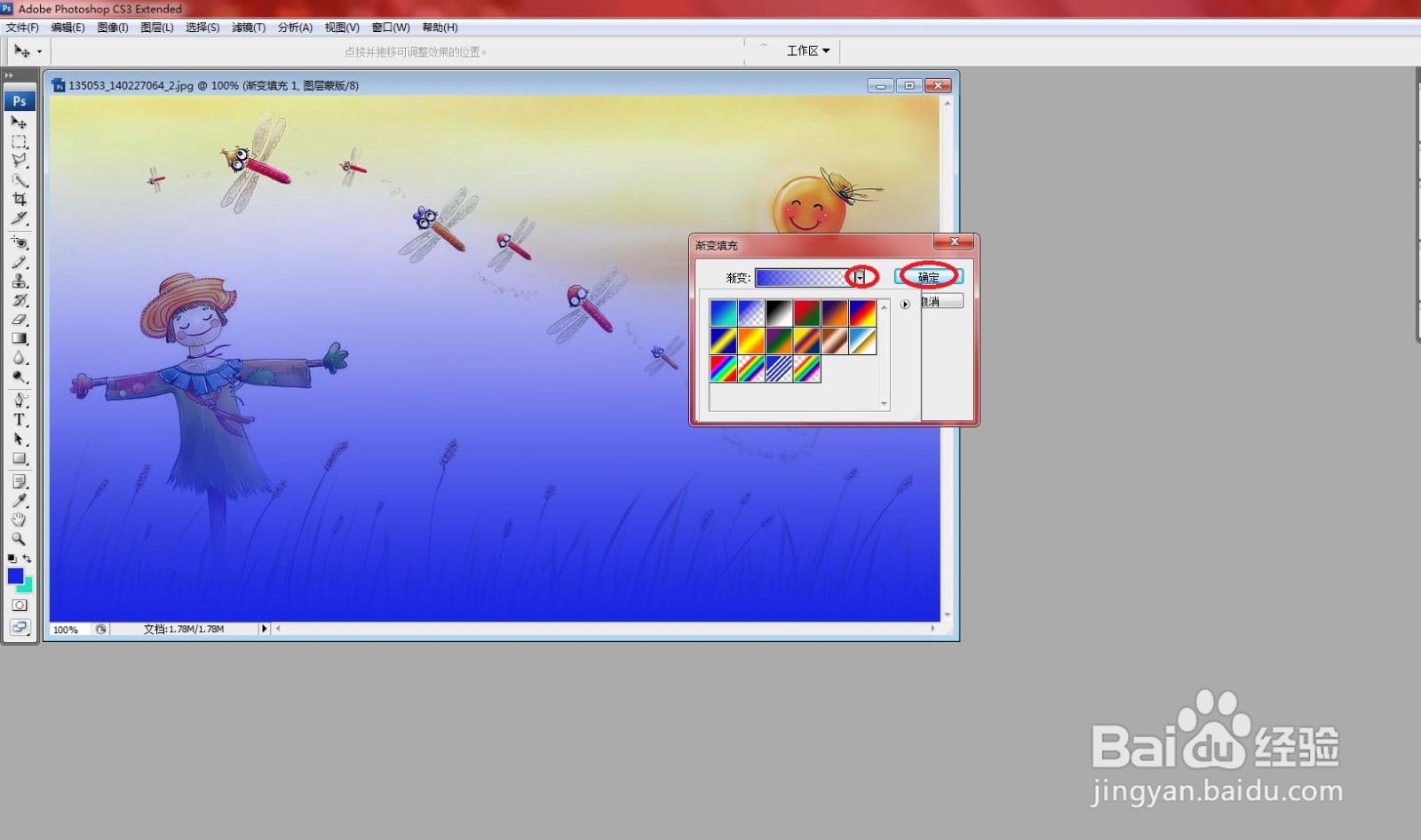ps中怎么新建填充图层
1、打开ps。
2、从文件中打开图像。如下图所示
3、选择“图层”→“新建填充图层”命令,在打开的菜单选择“渐变”按钮。如下图所示
4、打开“新建图层”对话框,设置“颜色”为紫色。单击“确定”按钮。如下图所示
5、在“渐变填充”对话框中再次设置后单击“确定”按钮。如下图所示
6、这样创建的渐变填充图层,作为图像的背景效果。如下图所示
声明:本网站引用、摘录或转载内容仅供网站访问者交流或参考,不代表本站立场,如存在版权或非法内容,请联系站长删除,联系邮箱:site.kefu@qq.com。